วิธีใช้ Yoast ใน WordPress & เพิ่ม SEO ของคุณ
เผยแพร่แล้ว: 2021-09-23SEO เป็นกิ๊กที่ยากลำบาก มีองค์ประกอบมากมายที่จะทำให้ได้คะแนน SEO ที่ดี ซึ่งอาจเป็นเรื่องยากที่จะตรวจสอบทั้งหมด และแม้ว่าคุณจะรู้ดีว่าต้องทำอย่างไร คุณก็มองข้ามสิ่งต่างๆ ได้ง่าย และลงเอยด้วยหน้าเว็บที่ปรับปรุงให้ดีขึ้นได้
โชคดีที่ผู้ใช้ WordPress สามารถเข้าถึงปลั๊กอินที่ยอดเยี่ยมซึ่งสามารถแนะนำคะแนน SEO ที่ดีให้กับคุณ และ Yoast เป็นหนึ่งในผลิตภัณฑ์ยอดนิยม
ในบทความนี้ เราจะสำรวจแนวคิดเบื้องหลัง Yoast และแนะนำคุณเกี่ยวกับคุณลักษณะที่สำคัญที่สุด เพื่อให้คุณสามารถเพิ่มประสิทธิภาพหน้าเว็บของคุณและกระตุ้นการจัดอันดับของ Google
โยสต์คืออะไร?
Yoast เป็นปลั๊กอิน WordPress ที่ช่วยให้ผู้ใช้สามารถปรับปรุง SEO ของเว็บไซต์ของตนได้ โดยช่วยให้คุณสามารถเพิ่มประสิทธิภาพองค์ประกอบของหน้า เช่น วลีคำหลัก ความสามารถในการอ่าน เมตาแท็ก และข้อมูลสคีมา พร้อมคำแนะนำและคะแนนสำหรับแต่ละองค์ประกอบ เป็นวิธีที่ง่ายในการปรับปรุง SEO ของหน้าเว็บของคุณโดยไม่ต้องเขียนโค้ด
Yoast ยังมีปลั๊กอินสำหรับ WooCommerce ซึ่งคุณสามารถหาข้อมูลเพิ่มเติมเกี่ยวกับเว็บไซต์ได้
วิธีใช้ Yoast ใน WordPress
เพื่อเพิ่มประสิทธิภาพหน้าและโพสต์ของเว็บไซต์แต่ละหน้าใน WordPress Yoast ได้มอบคุณสมบัติหลักจำนวนหนึ่งให้กับคุณ วิธีใช้งานมีดังนี้
Yoast SEO Focus คีย์เวิร์ด
ทุกหน้าควรได้รับการปรับให้เหมาะสมสำหรับวลีคำหลักหลัก และ Yoast ทำให้สิ่งนี้ง่ายโดยอนุญาตให้คุณตั้งค่า "วลีคีย์เวิร์ดโฟกัส" จากนั้นจึงให้คำแนะนำในการปรับตามความเหมาะสมของหน้าในปัจจุบัน ซึ่งรวมถึงแนวทางปฏิบัติมาตรฐาน เช่น การรวมวลีคำหลักในบทนำ คำอธิบายเมตา ชื่อ SEO และอื่นๆ
เมื่อคำแนะนำเหล่านี้พอใจแล้ว Yoast จะอัปเดตคะแนนโดยรวมของหน้า
สิ่งแรกที่ต้องทำคือคลิกที่ไอคอน Yoast ที่ด้านบนขวาของหน้าหรือโพสต์ จากนั้นตั้งค่าวลีคีย์เวิร์ดสำหรับโฟกัสในคอลัมน์ทางขวา:

ช่องข้อความคีย์เวิร์ด Focus ของ Yoast
หากคุณไม่แน่ใจว่าวลีคีย์เวิร์ดสำหรับโฟกัสคืออะไร การอ่านเทคนิคการวิจัยคีย์เวิร์ดพื้นฐานสำหรับ SEO อาจช่วยได้ โดยพื้นฐานแล้ว คีย์เวิร์ดหลักของคุณควรเป็นธีมของเนื้อหาหลักสำหรับหน้าเว็บ และเป็นสิ่งที่ผู้คนค้นหาใน Google เป็นประจำ (คุณสามารถใช้เครื่องมืออย่าง Semrush เพื่อรับข้อมูลนี้ได้)
เมื่อคุณได้กำหนดคีย์เวิร์ดสำหรับโฟกัสแล้ว Yoast จะวิเคราะห์หน้าเว็บและให้ผลลัพธ์แก่คุณภายใต้ส่วน "การวิเคราะห์ SEO" ผลลัพธ์จะมีคำแนะนำผสมกัน ดังนั้นให้มองหารายการที่มี "วลีสำคัญ" ในข้อความ 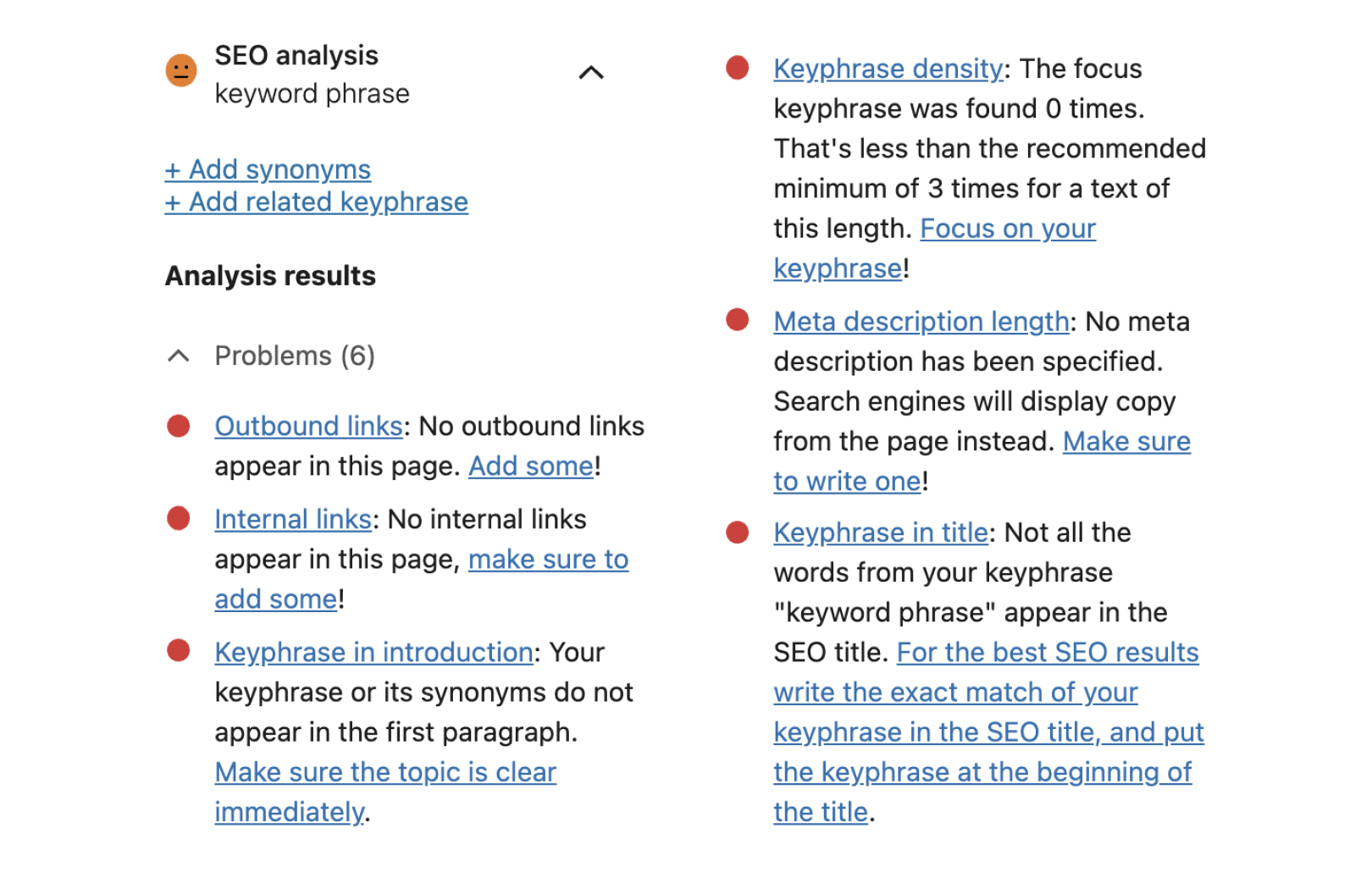
การวิเคราะห์ SEO ของ Yoast รวมถึงคำแนะนำวลีคีย์เวิร์ดทำงานผ่านรายการปัญหาและการปรับปรุง และเมื่อพอใจแล้ว Yoast จะย้ายปัญหาเหล่านั้นไปที่คอลัมน์ "ผลลัพธ์ที่ดี" และอัปเดตคะแนนของคุณเป็นหน้ายิ้มสีเขียวที่น่าพึงพอใจ เฉลิมฉลองการทำงานที่ดีของคุณ
Yoast Meta Tags
คุณสามารถอัปเดตเมตาแท็กที่สำคัญสองแท็กด้วย Yoast – ชื่อหน้าและคำอธิบายเมตา
พอร์ตการโทรแรกของคุณคือชื่อหน้าของคุณ เขียนชื่อหน้าที่ตรงตามเกณฑ์ต่อไปนี้:
- มีความเกี่ยวข้องกับเนื้อหาของหน้า
- รวมข้อความสำคัญของคุณไว้ใกล้กับด้านหน้าของชื่อ
- มีความยาวสูงสุด 60 อักขระ (หากยาวกว่านี้อาจถูกตัดออกในผลการค้นหาของ Google)
- ถ้าเป็นบล็อก ชื่อเรื่องก็น่าดึงดูดและมีคำพูดที่มีพลังตั้งแต่หนึ่งคำขึ้นไป
เพื่อให้แน่ใจว่าคุณมีคุณสมบัติตรงตามเกณฑ์ “keyphrase in title” และ “SEO title width” ของ Yoast และเพิ่มคะแนน SEO โดยรวมของเรา
ขั้นตอนต่อไปคือการอัปเดตคำอธิบายเมตาของคุณ ซึ่งเป็นข้อความที่ Google สามารถเลือกให้แสดงใต้ชื่อหน้าในผลการค้นหาได้ น่าเสียดาย คุณสามารถอัปเดตคำอธิบายเมตาได้ด้วยการสมัครสมาชิก Yoast แบบพรีเมียมเท่านั้น (เหตุผลที่ดีในการสมัคร) หากคุณมีสิ่งนี้ คุณสามารถอัปเดตคำอธิบายโดยคลิกที่ส่วน "ตัวอย่างตัวอย่าง" แล้วกด "แก้ไขตัวอย่าง" คุณจะเห็นช่องคำอธิบายเมตาปรากฏขึ้น
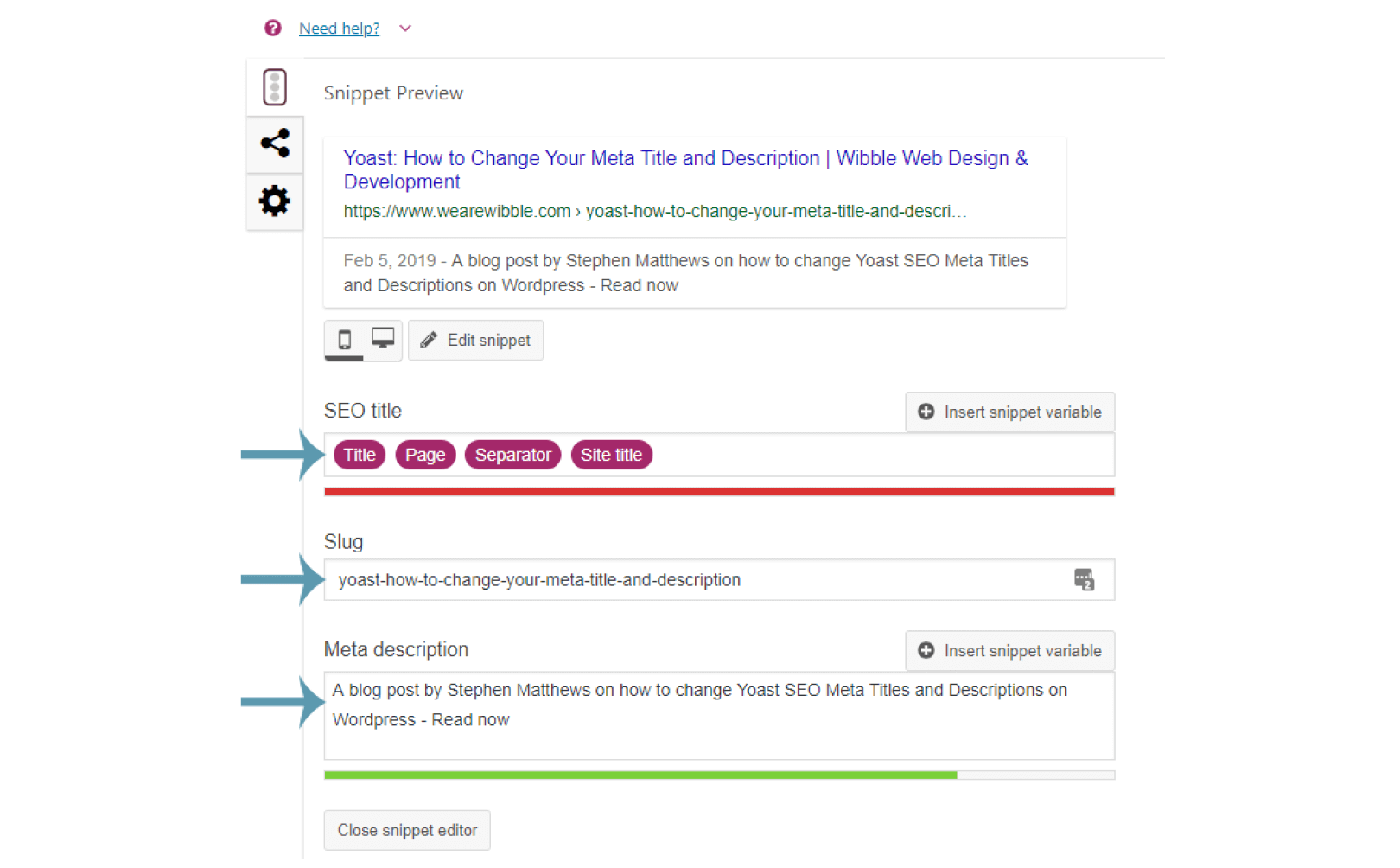
เมื่อเขียนคำอธิบายเมตาของคุณ ให้พยายามทำสิ่งต่อไปนี้:
- ใช้อักขระสูงสุด 155 ตัว เพื่อให้ได้ผลตอบแทนที่คุ้มค่าที่สุด
- รวมวลีสำคัญสำหรับโฟกัสของคุณในข้อความ
- อธิบายวัตถุประสงค์ของหน้าอย่างชัดเจนโดยใช้เสียงพูด
- ใส่ข้อความกระตุ้นการตัดสินใจ เช่น "เรียนรู้เพิ่มเติม" หรือ "ลงมือเลย"
วิธีนี้จะช่วยให้คุณสร้างคำอธิบายเมตาที่ปรับให้เหมาะสม มีความเกี่ยวข้อง และกระตุ้นให้ผู้ใช้คลิกบนหน้าเว็บของคุณ
คะแนนความสามารถในการอ่านของ Yoast
แม้ว่าความสามารถในการอ่านจะไม่ถือเป็นปัจจัยในการจัดอันดับสำหรับ Google แต่การเขียนเนื้อหาที่อ่านง่ายจะทำให้ผู้เยี่ยมชมอยู่ในหน้าเว็บนานขึ้น และลดอัตราตีกลับ และสิ่งเหล่านี้ถือเป็นปัจจัยในการจัดอันดับ ซึ่งเป็นสาเหตุที่ Yoast มีคุณลักษณะเฉพาะเพื่อให้อ่านง่าย
Yoast ใช้เกณฑ์ที่หลากหลายในการตรวจสอบข้อความของคุณ รวมถึง:
- ใช้หัวข้อย่อยมากมาย
- การใช้วรรคที่สั้นกว่า 150 คำ
- การใช้ประโยคที่มีคำไม่เกิน 20 คำ
- มีคะแนนการอ่าน Flesch ที่ดี
- การใช้เสียงที่ใช้งาน
- ใช้ความหลากหลายในประโยคของคุณ
- การใช้คำเปลี่ยนมากมายระหว่างประโยค
คุณสามารถดูคะแนนความสามารถในการอ่านและคำแนะนำได้ในส่วน "การวิเคราะห์ความสามารถในการอ่าน" ดังที่แสดงด้านล่าง พยายามตอบสนองทุกปัญหาและการปรับปรุงเพื่อเพิ่มคะแนน SEO ของหน้าเว็บของคุณ
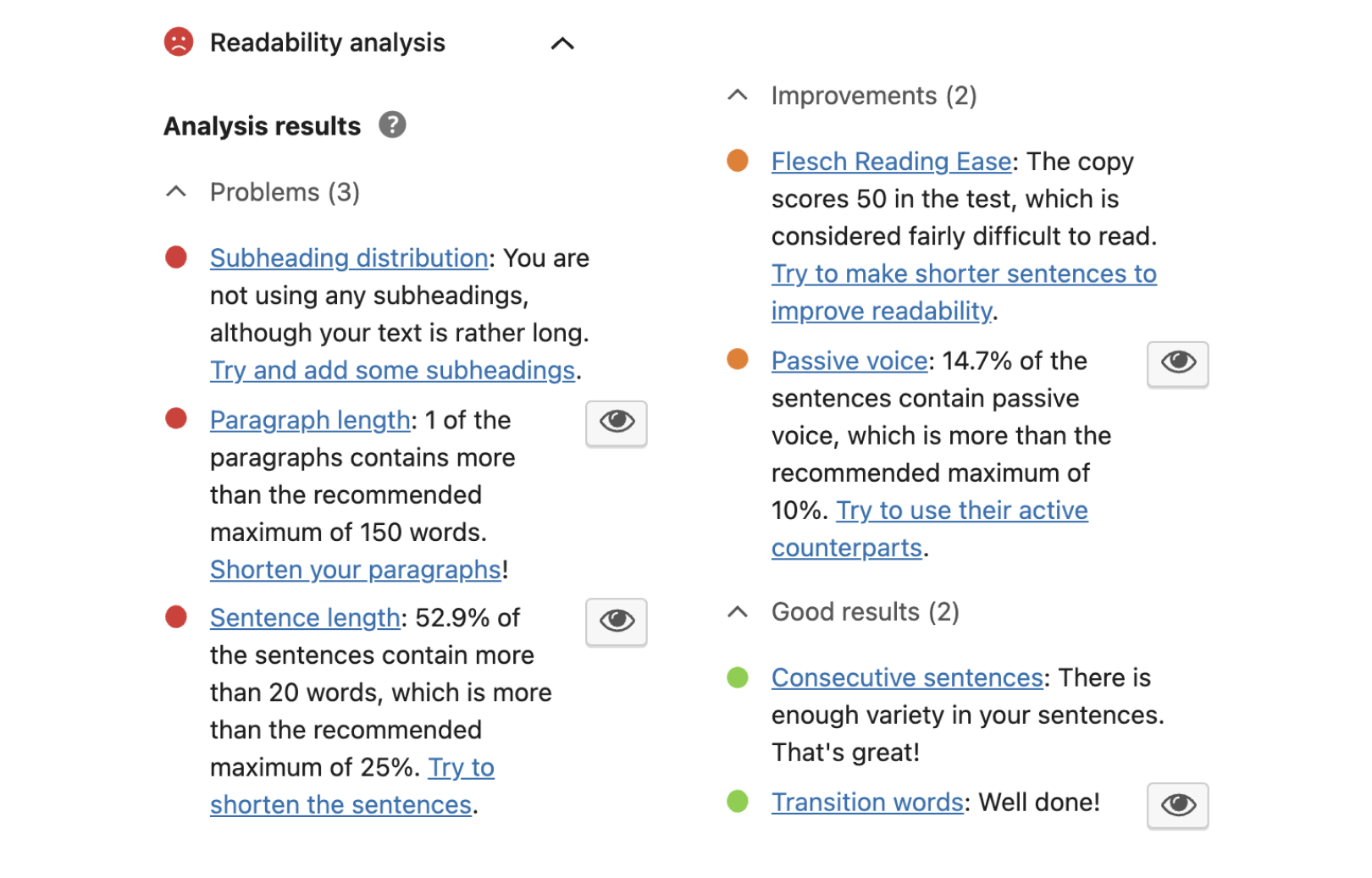

Yoast แผนผังเว็บไซต์
แผนผังเว็บไซต์ XML แสดงรายการ URL ในเว็บไซต์ของคุณ รวมถึงหน้าที่มีอยู่ทั้งหมดและความเกี่ยวข้อง ซึ่งจะช่วยให้ Google เข้าใจและจัดทำดัชนีเว็บไซต์ของคุณได้ดีขึ้น เพื่อให้สามารถรวมไว้ในผลการค้นหาสำหรับวลีคำหลักที่เหมาะสม
Yoast ช่วยให้เว็บไซต์ของคุณมีอันดับที่ดีโดยทำให้คุณสามารถสร้างแผนผังเว็บไซต์ XML ได้โดยอัตโนมัติ โดยไปที่หน้าจอหลักบนแดชบอร์ด WordPress ของคุณ คลิกที่รายการเมนู Yoast “SEO” จากนั้นไปที่แท็บคุณสมบัติที่ด้านบน คุณจะเห็นการตั้งค่าแผนผังเว็บไซต์ XML อยู่ตรงกลาง
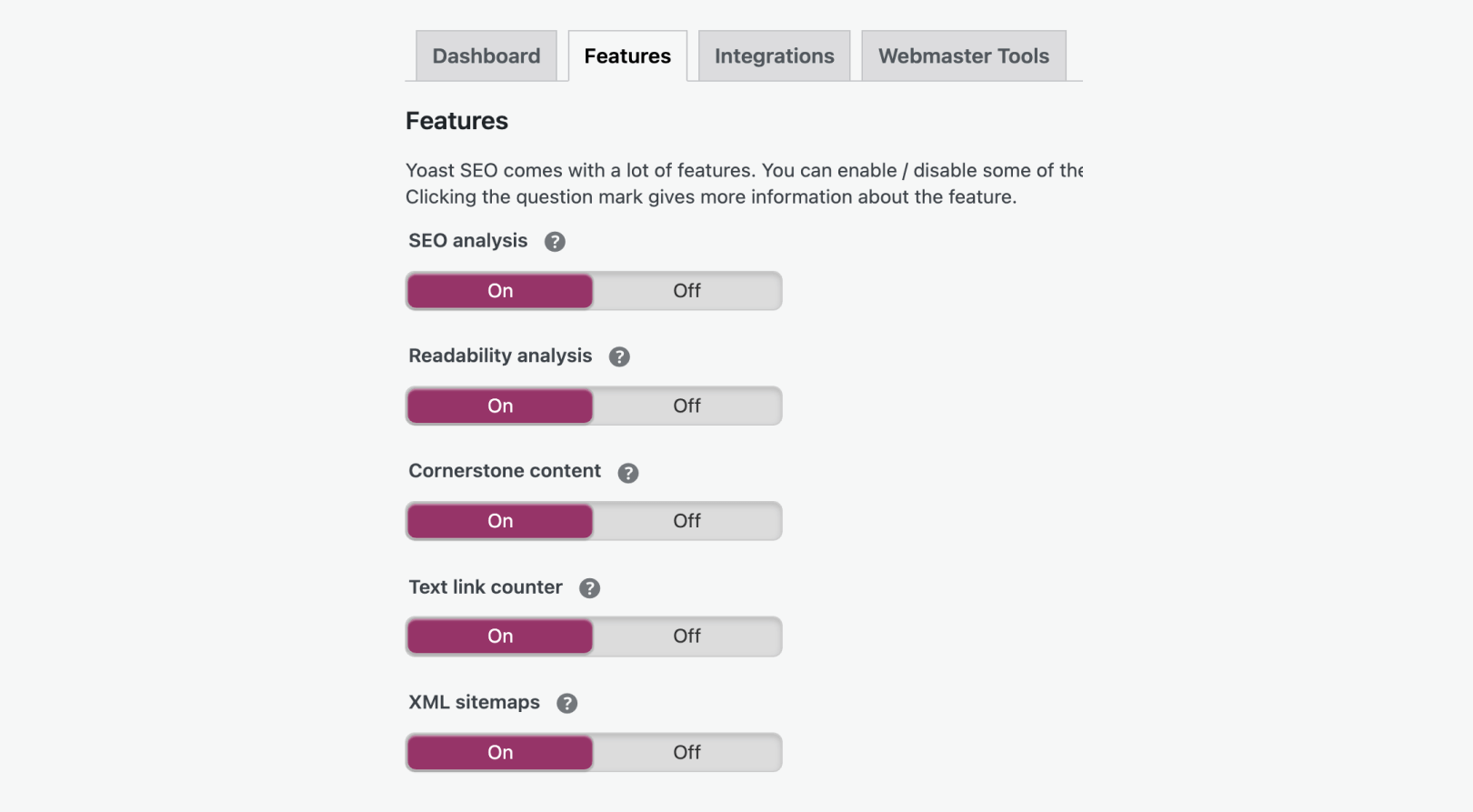
โยเกิร์ตแบบแผน
แท็กสคีมาเป็นอีกวิธีหนึ่งในการอธิบายวัตถุประสงค์ของเพจ และช่วยให้ Google เข้าใจว่ามันเกี่ยวกับอะไร Yoast มี Schema Markup สองประเภท::
- ประเภทหน้า — รวมถึงตัวเลือกต่างๆ เช่น หน้ารายการ (ผลิตภัณฑ์) หน้าเกี่ยวกับ และหน้าคำถามที่พบบ่อย หากหน้าของคุณตรงกับประเภทใด ๆ เหล่านี้ คุณควรอัปเดตพวกเขา
- ประเภทบทความ สำหรับโพสต์ คุณสามารถเลือกจากตัวเลือกต่างๆ เช่น บทความข่าว บทความเสียดสี และบทความด้านเทคนิค เพื่อกำหนดประเภทของโพสต์ได้ดียิ่งขึ้น
ตัวเลือกสคีมาเหล่านี้อยู่ภายใต้ส่วน "แบบแผน" เมื่อดูหน้าหรือโพสต์ดังที่แสดงด้านล่าง
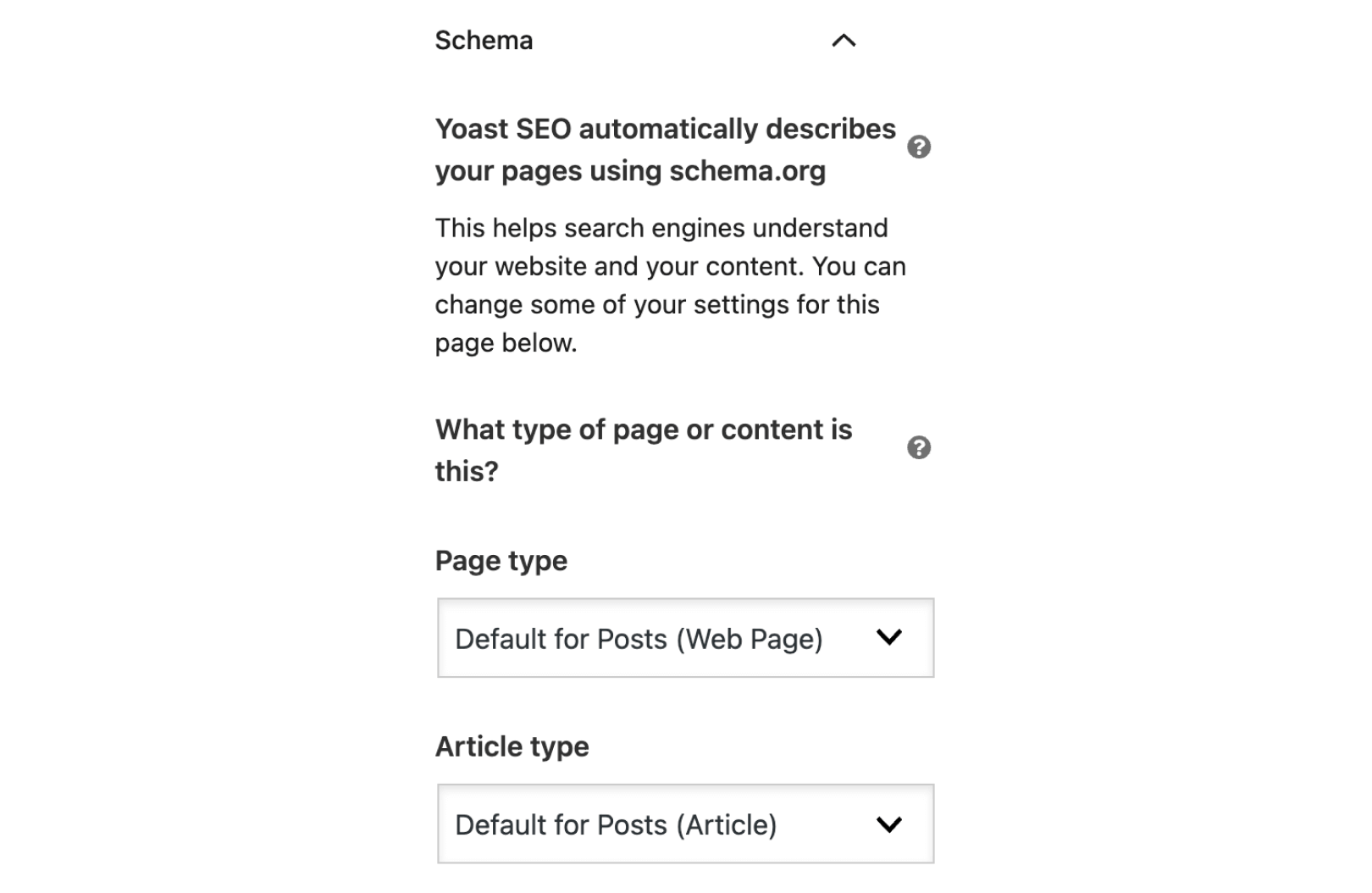
คุณสมบัติสคีมาของ Yoast สำหรับหน้าหรือโพสต์
Yoast Redirects
ทุกหน้าเว็บมี URL ที่ไม่ซ้ำกัน อย่างไรก็ตาม สิ่งเหล่านี้อาจเปลี่ยนแปลงได้ในบางครั้ง
URL อาจมีการเปลี่ยนแปลงเพื่อให้เหมาะสมกับผู้ใช้มากขึ้น (เช่น ชื่อหน้าที่ถูกต้องมากขึ้น) เพื่อปรับปรุง SEO ของหน้า หรือเนื่องจากเว็บไซต์กำลังย้ายไปยังโดเมนใหม่ เมื่อสิ่งนี้เกิดขึ้น ทุกคนที่เข้าชมหน้าเก่าจะได้รับข้อความแสดงข้อผิดพลาด 404 ซึ่งระบุว่าไม่พบหน้าดังกล่าว
ในการแก้ไขปัญหา คุณจะต้องมีสิ่งที่เรียกว่าการเปลี่ยนเส้นทาง 301 นี่คือบรรทัดโค้ดที่บอกเบราว์เซอร์ว่า URL ใหม่ของหน้าคืออะไร และทำให้เปลี่ยนเส้นทางไปยังหน้านั้นโดยอัตโนมัติ ซึ่งช่วยให้ผู้เยี่ยมชมสามารถเข้าถึงหน้าได้โดยไม่มีปัญหา และยังช่วยให้มั่นใจได้ว่าการจัดอันดับ SEO สำหรับ URL เก่าจะถูกส่งต่อ
Yoast Premium มีตัวจัดการการเปลี่ยนเส้นทางที่ช่วยให้คุณสามารถสร้างรหัสการเปลี่ยนเส้นทาง 301 เหล่านี้ได้ฟรี คุณสามารถค้นหาได้โดยคลิกที่ไอคอน Yoast “SEO” ในเมนูหลักของ WordPress จากนั้นเลือก “Redirects” ในเมนูที่เลื่อนลงมา
เมื่อโหลดหน้าแล้ว คุณสามารถสร้างการเปลี่ยนเส้นทางใหม่ได้โดยการตั้งค่า URL เก่าและ URL ใหม่
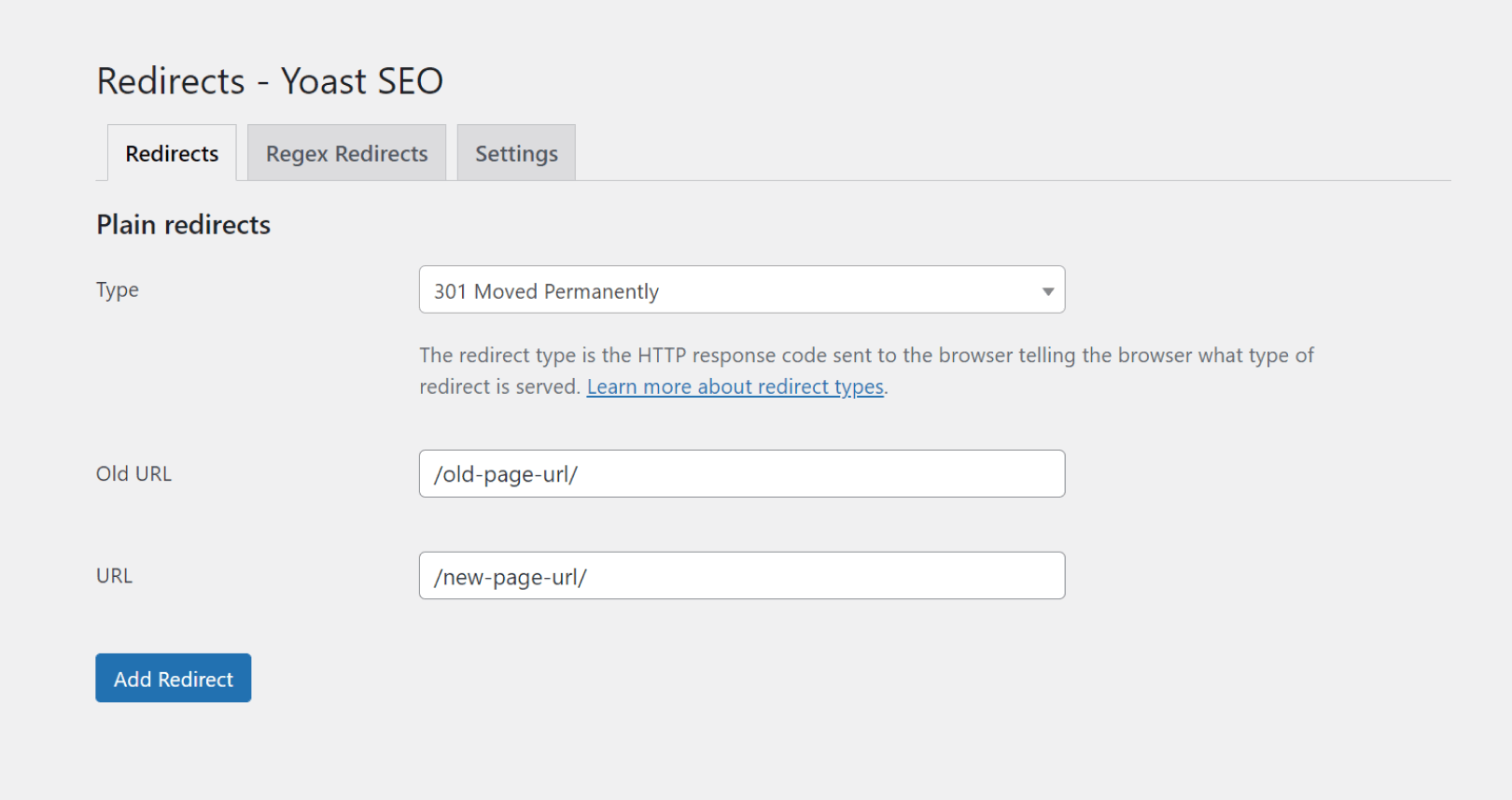
คุณลักษณะการเปลี่ยนเส้นทางของ Yoast
มีคุณลักษณะ Yoast อื่นๆ ที่อาจช่วยคุณปรับปรุง SEO ของเว็บไซต์ของคุณ เช่น การเพิ่มประสิทธิภาพหน้าสำหรับคำหลักมากกว่าหนึ่งคำ การค้นหาคำหลักที่เกี่ยวข้องเพื่อกำหนดเป้าหมาย คำแนะนำในการเชื่อมโยงภายใน และอื่นๆ คุณสมบัติบางอย่างเหล่านี้เป็นของพรีเมียม แต่อาจคุ้มกับราคาขึ้นอยู่กับความต้องการของคุณ
วิธีการเรียนรู้ Yoast SEO
กำลังมองหาอะไรเพิ่มเติมอีกเล็กน้อย? คุณอาจต้องการตรวจสอบ Yoast SEO Academy—ชุดคู่มือ SEO ที่ครอบคลุมหัวข้อที่ดีที่สุดสำหรับการปรับปรุงการจัดอันดับเว็บไซต์ของคุณ
คุณสามารถเข้าถึงข้อมูลพื้นฐานโดยเป็นส่วนหนึ่งของบัญชี Yoast ฟรีหรือห้องสมุดเต็มรูปแบบเมื่อคุณใช้งานแบบพรีเมียม สถาบันการศึกษามี "นักเรียน" มากกว่า 350,000 คนแล้ว และคุณสามารถอ่านคำรับรองของพวกเขาได้ในหน้าสถาบันการศึกษา
ทางเลือกที่ดีที่สุดสำหรับ Yoast SEO คืออะไร?
หากคุณไม่กระตือรือร้นใน Yoast SEO และต้องการใช้อย่างอื่น Rank Math เป็นปลั๊กอินยอดนิยมอีกตัวหนึ่งที่ทำงานได้ดี
มันทำงานคล้ายกับ Yoast วิเคราะห์ SEO ของเพจของคุณ และนำเสนอฟีเจอร์การเพิ่มประสิทธิภาพหลักต่างๆ ที่ช่วยให้คุณปรับปรุงคำหลักของคุณ (รวมถึงการติดตามคะแนนเมื่อเวลาผ่านไป) เมตาแท็ก การแก้ไขสคีมา การเปลี่ยนเส้นทาง และอื่นๆ
Rank Math's มีฟีเจอร์ฟรีมากกว่า Yoast's ซึ่งทำให้เป็นทางเลือกที่ดีหากคุณไม่มีแผนที่จะพรีเมียม
ห่อ
WordPress SEO ไม่จำเป็นต้องยากขนาดนั้น ด้วยปลั๊กอินเช่น Yoast คุณจะได้รับบทวิเคราะห์และคำแนะนำที่เป็นประโยชน์สำหรับการปรับปรุง SEO ของหน้าเว็บของคุณ หากคุณทุ่มเททำงาน คุณอาจค่อยๆ ดันพวกเขาขึ้นอันดับของ Google และเพิ่มการเข้าชมเว็บไซต์ของคุณ ขอให้โชคดี!

